更新:2023-08-25 14:35
阅读:251
铁路12306怎么添加免费乘车儿童,铁路12306软件中有很多的功能,其中很多人在软件中不知道怎么去添加免费乘车儿童,下面跟着小编一起来看看吧,希望此文章能帮到你。
第一步,点击我的订单
我们打开铁路12306软件,然后我们点击右下角的我的,再点击上面的我的订单功能。
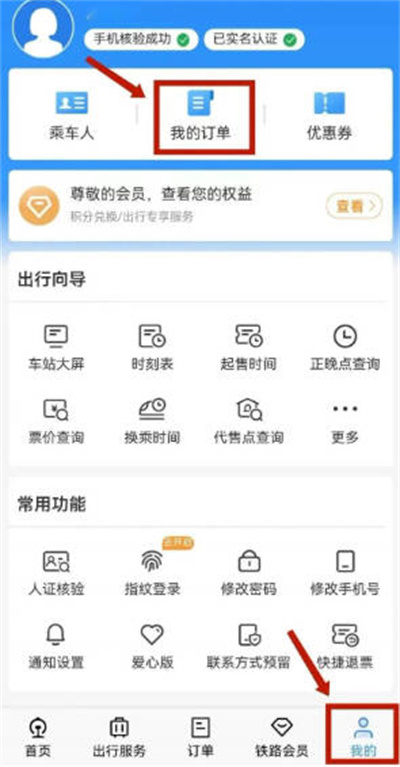
第二步,点击本人车票
我们进入我的订单之后,找到你带小孩的订单,点击已支付或者本人车票进入查看。
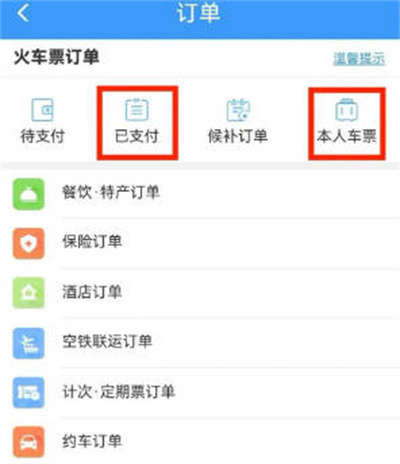
第三步,点击去添加
我们进入本人车票之后,然后我们找到对应的车次,并且点击上面黄色小字右侧的去添加。
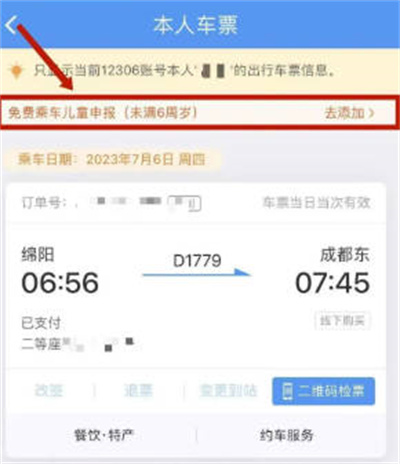
第四步,添加免费乘车儿童
我们点击了去添加之后,然后我们点击下面的添加免费乘车儿童,然后输入信息即可。
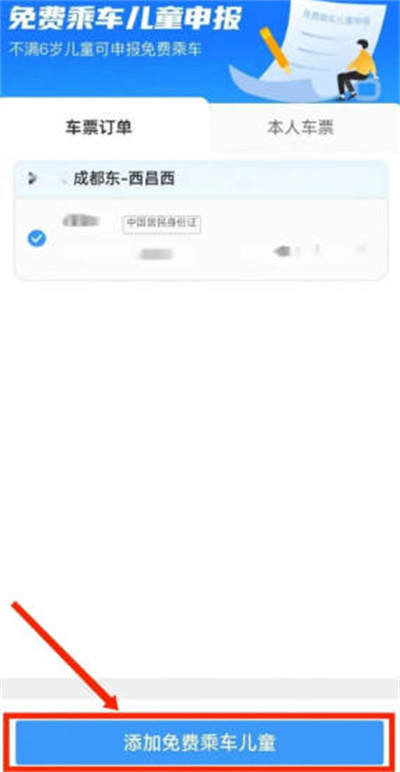
铁路12306怎么添加免费乘车儿童就介绍到这里,更多铁路12306相关教程,尽情关注泡泡游戏。
上一篇:铁路12306怎么办理托运车辆
下一篇:曲奇云盘怎么更换绑定手机号